วิธีการกู้คืนและกู้คืนไฟล์ที่ถูกลบใน SharePoint
ลำดับชั้นการสำรองข้อมูลในSharePointทำให้ผู้ใช้สามารถดูและกู้คืนเวอร์ชันได้หากถูกลบโดยไม่ได้ตั้งใจ ดังนั้น ในบทความนี้ เราจะเห็นวิธีการกู้คืนเวอร์ชันเก่าในSharePoint Library(SharePoint Library)
บล็อกโพสต์บน Office.com กล่าวว่า:
SharePoint doesn’t remove the earlier version you just restored, it creates a copy and makes it the latest version. If your SharePoint lists or libraries are set to track versions, you can restore a previous version of a list item or file.
กู้คืนเวอร์ชันเอกสารที่ถูกลบในไลบรารี SharePoint(SharePoint Library)
ถ้าเอกสารในไลบรารี(SharePoint Library)หรือรายการ(List) ของ SharePoint ถูกลบโดยไม่ได้ตั้งใจ การดำเนินการสามารถย้อนกลับได้ อย่างไรก็ตาม สำหรับกระบวนการทำงาน คุณจะต้องมี รายการ SharePointหรือไลบรารีที่ตั้งค่าให้ติดตามเวอร์ชัน เมื่อเสร็จสิ้นเท่านั้น คุณสามารถกู้คืนเวอร์ชันก่อนหน้าของรายการหรือไฟล์ได้ เมื่อต้องการคืนค่าเวอร์ชันก่อนหน้าของไฟล์ในSharePointลบโดยไม่ตั้งใจ
- เข้าถึงไลบรารี SharePoint
- ไปที่ส่วนประวัติเวอร์ชัน
- คืนค่าเวอร์ชันที่ต้องการ
ประวัติเวอร์ชัน(Version History)เปิดอยู่โดยค่าเริ่มต้นในSharePointแต่ถ้าคุณไม่เห็น คำสั่ง ประวัติเวอร์ชัน ประวัติ(Version History)เวอร์ชันอาจถูกปิด
1] เข้าถึงไลบรารี SharePoint
ไปที่ แถบ เปิดใช้ด่วนของ SharePoint(SharePoint Quick Launch)แล้วเปิดรายการหรือไลบรารี
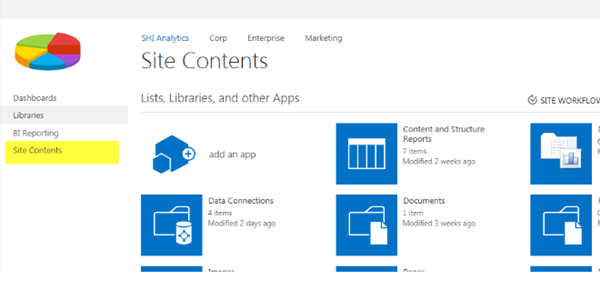
(ที่มาของภาพ: support.office.com)
ถ้าชื่อรายการหรือไลบรารีของคุณไม่ปรากฏ ให้คลิก ' เนื้อหาไซต์(Site contents) ' หรือ ' ดูเนื้อหาไซต์ทั้งหมด(View All Site Content) ' จากนั้นเลือกชื่อรายการหรือไลบรารีของคุณ
2] ไปที่ส่วนประวัติเวอร์ชัน
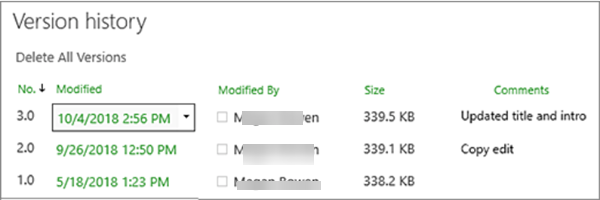
ตอนนี้ ให้คลิกขวาที่ช่องว่างระหว่างชื่อรายการหรือเอกสารและวันที่ แล้วเลือกตัวเลือก ' ประวัติเวอร์ชัน(Version History) ' จากเมนู คุณอาจต้องเลื่อนเมนูเพื่อดูประวัติเวอร์ชัน (Version History)ที่นั่น คุณจะเห็นรายการเวอร์ชันของไฟล์ดังที่แสดงในภาพด้านบน
3] คืนค่าเวอร์ชันที่ต้องการ
เมื่ออยู่ใน กล่องโต้ตอบ ' ประวัติเวอร์ชัน(Version History) ' ให้วางเคอร์เซอร์ของเมาส์ไว้เหนือเวอร์ชันที่คุณต้องการกู้คืน แล้วคลิกลูกศรลงที่อยู่ติดกับเวอร์ชันนั้นเพื่อดูรายการตัวเลือก
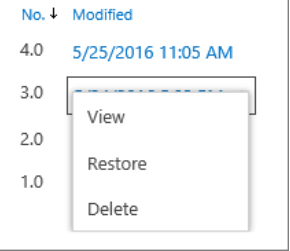
เลือกตัวเลือก ' กู้คืน(Restore) '
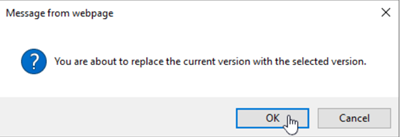
เมื่อได้รับข้อความให้ยืนยันการแทนที่เวอร์ชันปัจจุบันด้วยเวอร์ชันที่เลือก ให้กดปุ่ม 'ตกลง'
โปรด(Please)ทราบว่าSharePointจะไม่ลบเวอร์ชันก่อนหน้าที่คุณเพิ่งเลือกที่จะกู้คืน แต่จะสร้างสำเนาและทำให้เป็นเวอร์ชันล่าสุดแทน
Related posts
วิธีการอัปโหลดเอกสาร SharePoint Site
วิธีสร้างหน้าใน SharePoint
วิธีจัดการ SharePoint Alerts
Add ส่วนและคอลัมน์ใน SharePoint Modern Page
SharePoint search ไม่ส่งคืนผลลัพธ์สำหรับผู้ใช้บางคน
เราไม่สามารถซิงค์ไลบรารีนี้ 0x80070093, 0x80004005 - ข้อผิดพลาด OneDrive
วิธีเพิ่ม Web Part ใน Microsoft SharePoint
SharePoint Tutorial สำหรับ Beginners Step-by-Step
วิธีเปิดใช้งาน Versioning ใน SharePoint
SharePoint ไม่สามารถเปิดเอกสาร Office ในไลบรารี SharePoint
Turn On/Off sync สำหรับ SharePoint Document Library
วิธีเพิ่มและแก้ไขหน้าคลาสสิก SharePoint
